
文書フォーマット - ③ ワープロ・テンプレートの作成
レイアウト・テンプレートは作成できたが、ワープロ用のテンプレートの作成方法は、全く異なる。
同じフォーマットの文章を作成するために、新しく段落スタイルからリスト・スタイルまで作り直すのは、ひどく煩わしい。それを避けるために、作成したワープロ文書のスタイルをテンプレート化することが出来る。
必要な箇所をコピーし、新規ワープロ書類として作成

2.法律文のスタイルを再度作成し直すのは煩わしいので、このスタイルをテンプレートにしたい。「名称未設定」の文書を作成し、ペーストする

3.段落ごとにスタイルを新規作成

4.法律文の段落のスタイルを全て作成

5.文章は不必要なので、全て削除

6.「名称未設定」のまま、「ファイル」メニューから「テンプレートとして保存…」を選択
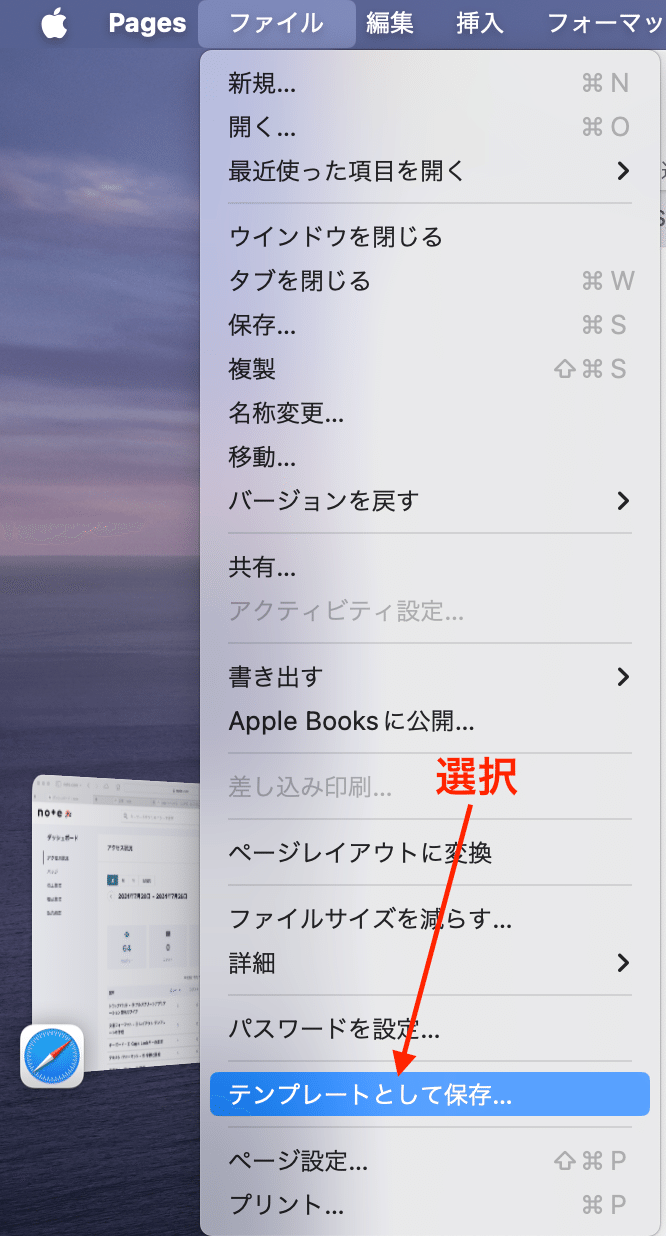
7.「テンプレートセレクタに追加しますか」というダイアログが表示されるので、そのボタンをタップ
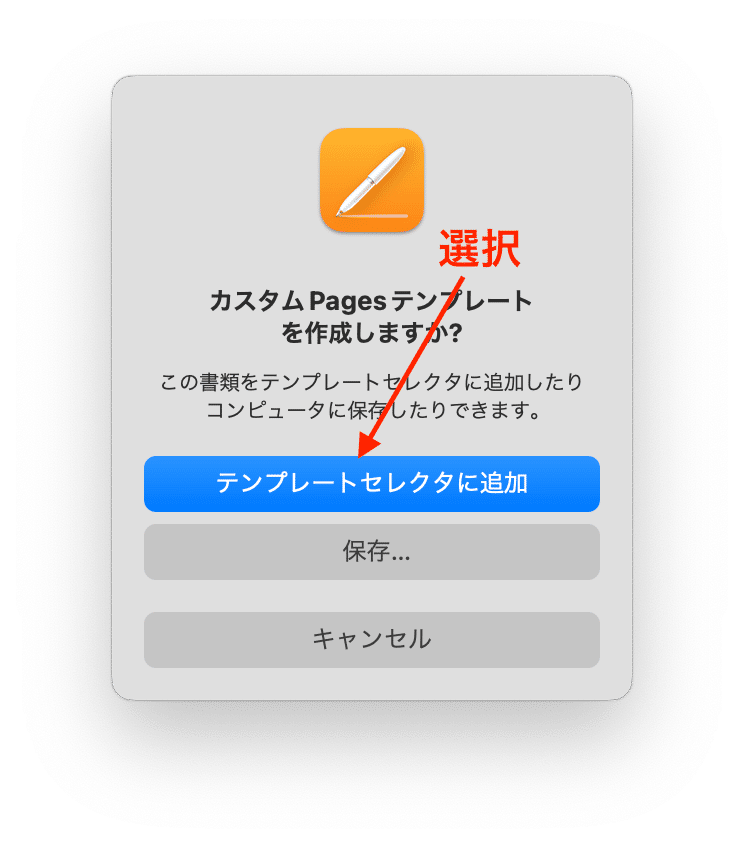
8.テンプレート・セレクタの「マイテンプレート」という項目に追加されているので、名称を入力して、「追加」ボタンをタップ

9.次回以降、ファイルの新規作成画面にこのテンプレートが表示されるようになる
10.もう一つの方法は、「名称未設定」を「法律文(テンプレート)」と名称変更し、Finderに戻り、このファイルを2本指タップして、コンテキスト・メニューを表示する

11.コンテキスト・メニューから「情報を表示」という項目を選択
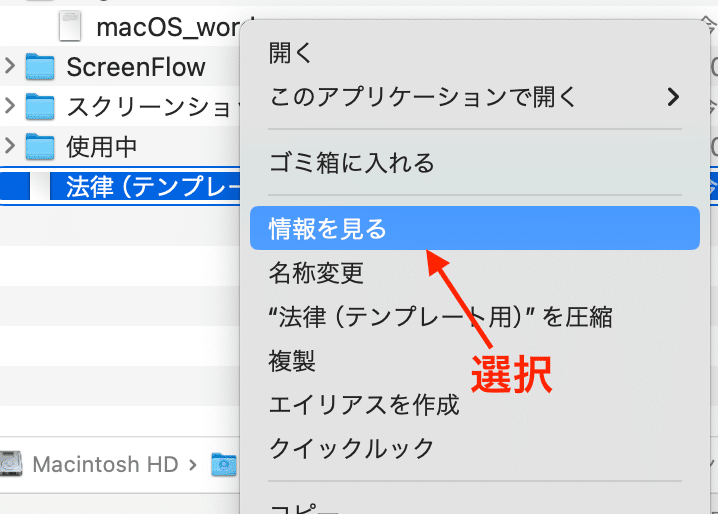
12.「ひな形」にチェックを入れる
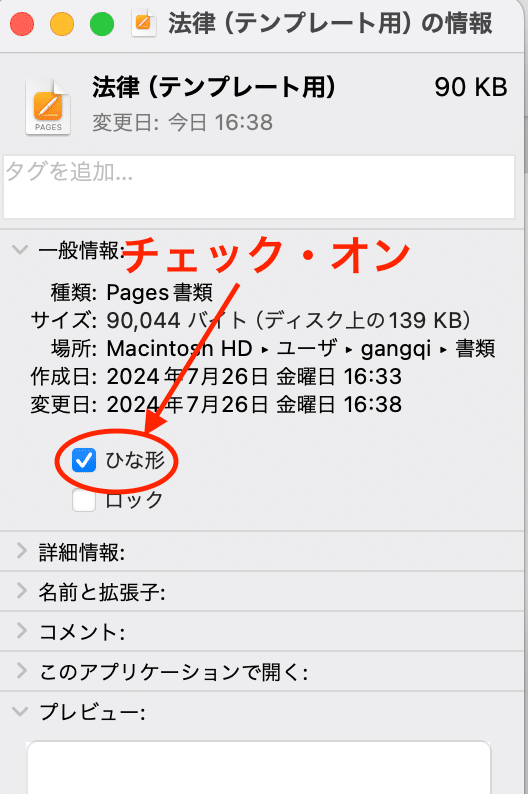
次回、Pagesを起動すると、テンプレート・セレクタではなく、通常の「開く」ダイアログが表示され、この「ひな形」(stationary)を選択するかどうかを尋ねてくる。
再度、左下の「新規書類」をタップすれば、テンプレート・セレクタが表示される。
なお、テンプレートの編集も、レイアウト・テンプレートとワープロ・テンプレートとでは異なる。
おかしな仕様だが、仕方がない(笑)
この記事が気に入ったらサポートをしてみませんか?
